დღეს ჩვენ გამოვიყენებთ 4.0 გვერდების ახალ ფუნქციებს გასაოცარი ანგარიშის შესაქმნელად, ჩვენი მეგობრების დახმარებით NaNoWriMo. თუ თქვენ გჭირდებათ წიგნის ანგარიშის დაწერა, ან შექმნათ უფრო გრძელი დოკუმენტი სკოლისთვის ან სამუშაოსთვის, Apple– ის უფასო ტექსტური პროცესორის ახალი მთავარი გვერდების ფუნქცია უაღრესად მოსახერხებელი გახდება.
გვერდებზე, ახლა უფრო ადვილია, ვიდრე ოდესმე საოცარი გარეგნობის დოკუმენტის ერთად შეკრება თითქმის ყოველგვარი ძალისხმევის გარეშე. წერის გარდა, ეს არის.
როგორ შევქმნათ დოკუმენტები გვერდებზე
მას შემდეგ, რაც Pages გთავაზობთ ერთსა და იმავე მახასიათებლებს როგორც iPad– ზე, ასევე Mac– ზე (და თუნდაც iPhone– ზე), შეგიძლიათ გაეცნოთ ამ გაკვეთილის განმავლობაში ნებისმიერ მოწყობილობაზე, რომელიც მოგწონთ. უახლესი გვერდების განახლება, რომელიც აფართოებს პროგრამული უზრუნველყოფის Apple Pencil მხარდაჭერას iPad- ზე, ასევე მოიცავს რამდენიმე შესანიშნავი შაბლონს წიგნების შესაქმნელად. ჩვენ შეგვიძლია გამოვიყენოთ ერთი მათგანი, როგორც ჩვენი საწყისი წერტილი. ყოველივე ამის შემდეგ, რა არის მოხსენება, გარდა თხელი წიგნი, არა?
თუმცა, დღეს ჩვენ ნულიდან ვიწყებთ. ჩვენ შევქმნით სამაგისტრო გვერდს, ასე რომ თქვენ შეგიძლიათ ნახოთ ზუსტად როგორ მუშაობს ყველაფერი. ეს საშუალებას მოგცემთ დაწეროთ მოხსენება, რომელიც კარგად გამოიყურება და ადვილი წარმოებადია.
როგორ მუშაობს გვერდის განლაგება
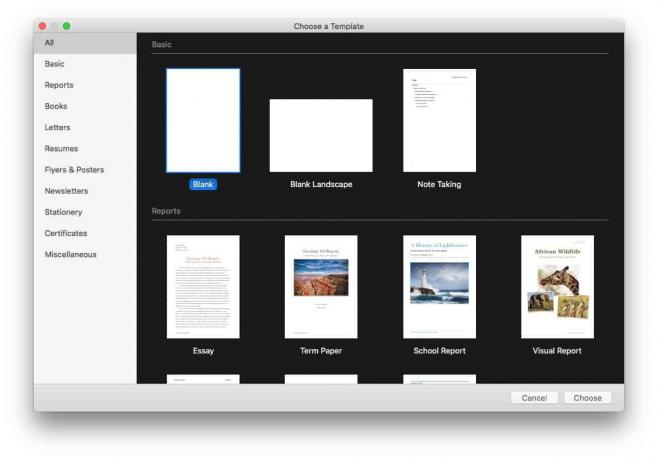
ეკრანის სურათი: Cult of Mac
პირველი, სწრაფი შენიშვნა სიტყვების დამუშავებისა და გვერდის განლაგების კონცეფციებზე. როდესაც თქვენ გახსნით ტექსტის დამმუშავებელს და იწყებთ აკრეფას, ის მოქმედებს როგორც საბეჭდი მანქანა. გვერდი არის ერთი დიდი ყუთი და თქვენ მუშაობთ თქვენი გზა ზემოდან ქვემოდან.
თუ გსურთ თქვენი ტექსტის დაწყება ნახევარი გვერდიდან, არ შეგიძლიათ (თუ რამდენჯერმე არ დაარტყამთ დაბრუნებას). თუ თქვენ გაქვთ გვერდი დიდი სურათის გვერდით და თქვენ ამოიღებთ ამ სურათს, ყველა ტექსტი იშლება სივრცის შესავსებად, შემდეგ გვერდზე ტექსტი გადადის ამ სივრცის შესავსებად და ასე შემდეგ.
ეს მიდგომა არ მუშაობს რთული განლაგებისთვის, როგორც ამას ჟურნალებში ხედავთ. ამისათვის თქვენ უნდა გამოიყენოთ გვერდების გვერდის განლაგების რეჟიმი. ამ რეჟიმში, ტექსტი ცხოვრობს ყუთებში, რომელთა შეცვლა და გადატანა შესაძლებელია ნებისმიერ გვერდზე. სურათები და ვიდეოები ასევე ინახება ყუთებში, რომლებიც შეიძლება განთავსდეს სადაც გსურთ. ყუთის ზომის შეცვლა ან წაშლა არ იმოქმედებს სხვა ყუთებზე. თქვენ ასევე შეგიძლიათ დააყენოთ ტექსტი ერთი ყუთიდან მეორეზე.
დღეს ჩვენ გამოვიყენებთ გვერდის განლაგების რეჟიმს თვალწარმტაცი ანგარიშის შესაქმნელად. ეს გამოგადგებათ, თუ გსურთ წიგნების მოხსენება დაწეროთ გვერდებზე და გახადოთ იგი ბრბოსგან გამორჩეული. ან თუ გსურთ შექმნათ დოკუმენტი გვერდებზე, რომელიც გაანადგურებს თქვენს უფროსს თავისი თვალწარმტაცი დიზაინით.
თუ თქვენ მუშაობთ არსებულ დოკუმენტთან, შეგიძლიათ გადახვიდეთ Word დამუშავებასა და Page Layout- ის ხედებს Pages- ის ფაილის მენიუში.
შექმენით ახალი ანგარიში გვერდებზე

ეკრანის სურათი: Cult of Mac
პირველი ნაბიჯი არის ჩვენი ანგარიშის შექმნა.
უბრალოდ ჩართეთ გვერდები თქვენს Mac, iPad ან iPhone– ზე. ჩვენი მითითებები იქნება Mac- ისთვის, მაგრამ თქვენ უნდა შეასრულოთ მსგავსი ნაბიჯები ტაბლეტზე ან სმარტფონზე.
შემდეგ დააწკაპუნეთ ფაილი> ახალი Mac მენიუში (ბრძანება-ნ). აირჩიე ის ცარიელი შაბლონი და დააწკაპუნეთ არჩევა.
შემდეგ, დაუყოვნებლივ, წადი მენიუ> ფაილი> გადააკეთეთ გვერდის განლაგება.
ამის გაკეთება დაუყოვნებლივ. თქვენ ნახავთ გამაფრთხილებელ ფანჯარას, რომელშიც ნათქვამია: ”გარდაქმნა წაშლის დოკუმენტის მთავარ ნაწილს, ტექსტის ჩათვლით და შიდა ობიექტები. ” ვინაიდან თქვენ ჯერ არ დაგიწყიათ დოკუმენტში სიტყვების ან სურათების დამატება, ეს შესანიშნავად არის კარგად დააწკაპუნეთ გარდაქმნა და გააგრძელე.
შექმენით შაბლონები, იგივე ოსტატი გვერდები, გვერდებზე
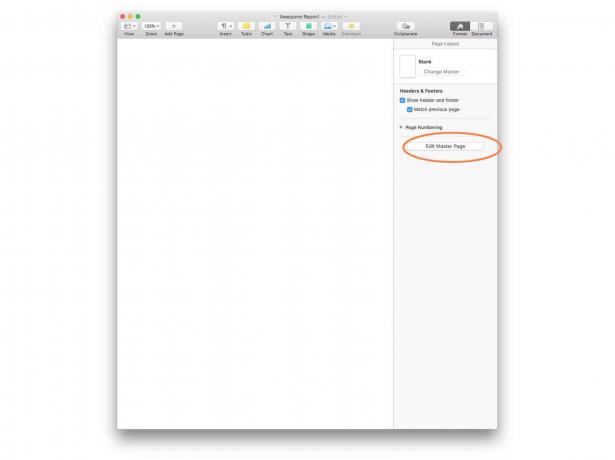
ეკრანის სურათი: Cult of Mac
სამაგისტრო გვერდები არის ახალი ფუნქცია გვერდები 4.0. თქვენ შეგიძლიათ შექმნათ სამაგისტრო გვერდი, რომელიც შეგიძლიათ გამოიყენოთ როგორც შაბლონი ყოველ ჯერზე, როდესაც დაამატებთ ახალ გვერდს თქვენს დოკუმენტში. თუ მომავალში გეგმავთ შაბლონის ხელახლა გამოყენებას, ან თუ თქვენი ანგარიში გრძელია და საჭიროებს უამრავ მსგავს გვერდს, ეს დაზოგავთ ბევრ დროს.
ეს ასევე გახდის თქვენს ანგარიშს (ებს) თანმიმდევრულს. თქვენ შეგიძლიათ შექმნათ ერთზე მეტი სამაგისტრო გვერდი და შეგიძლიათ გადახვიდეთ მათ შორის. თქვენ შეიძლება გქონდეთ სამაგისტრო გვერდი, როგორც წესი, თავის პირველი გვერდისთვის, ხოლო მეორე რეგულარული გვერდებისათვის.
სამაგისტრო გვერდის შესაქმნელად დააწკაპუნეთ პატარა ფუნჯის ხატულაზე მარჯვნივ, შემდეგ კი დააწკაპუნეთ მთავარი გვერდის რედაქტირება. ჩვენ ახლა შეგვიძლია შევქმნათ ჩვენი სამაგისტრო გვერდი. მეტი მასტერ გვერდის შესაქმნელად, უბრალოდ დააწკაპუნეთ + ღილაკი ამ რედაქტირების თვალსაზრისით.
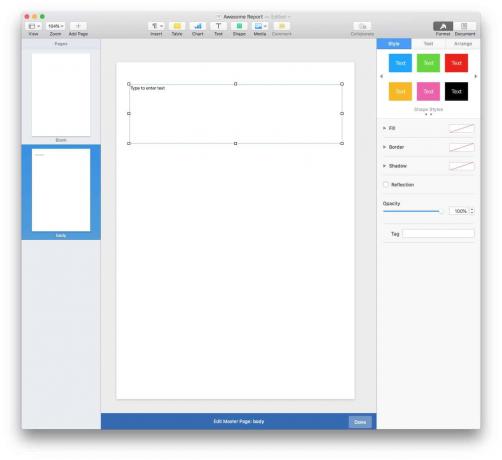
ეკრანის სურათი: Cult of Mac
თუ თქვენ უკვე შეიმუშავეთ მკვლელის გვერდის განლაგება, შეგიძლიათ დააყენოთ ის როგორც მთავარი გვერდი. ამისათვის დარწმუნდით, რომ გვერდის ესკიზის სვეტი ნაჩვენებია მარცხნივ ინსტრუმენტთა პანელში ზედა მარცხენა ხატის დაჭერით და არჩევით გვერდის მინიატურების ჩვენება. გარდა ამისა, შეგიძლიათ დააწკაპუნოთ გვერდის მინიატურების ჩვენება (ვარიანტი-ბრძანება-პ) მენიუში.)
შემდეგ უბრალოდ დააწკაპუნეთ ან შეეხეთ იმ გვერდს, რომლის გამოყენებაც გსურთ და აირჩიეთ ფორმატი> გაფართოებული> შექმენით ოსტატი მიმდინარე გვერდიდან. ის გახდება სამაგისტრო გვერდი.
შექმენით გვერდების მკვლელი დიზაინი
შემდეგი, ჩვენ შევქმნით ჩვენი მთავარი გვერდის განლაგებას. ეს იგივე მუშაობს, თქვენ შექმნით სამაგისტრო გვერდს თუ ჩვეულებრივ გვერდს. ერთადერთი განსხვავება ისაა, რომ სამაგისტრო გვერდის დიზაინი ავტომატურად იქნება გამოყენებული თქვენი ანგარიშის ყველა ახალ გვერდზე.
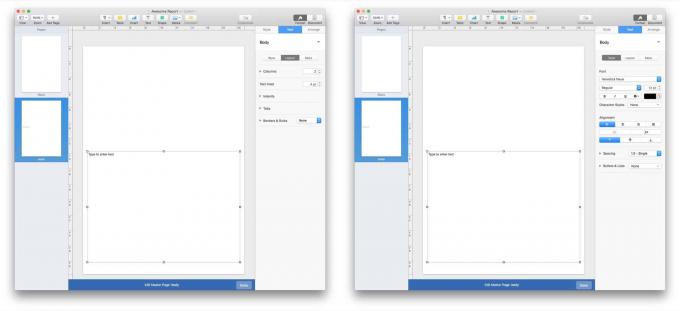
ეკრანის სურათი: Cult of Mac
Პირველი, დაამატეთ ტექსტური ყუთი. დააწკაპუნეთ ტექსტი ღილაკს ინსტრუმენტთა პანელზე, ან აირჩიეთ ჩასმა> ტექსტის ყუთი მენიუდან Mac- ზე. გამოჩნდება ყუთი. გადაიტანეთ და შეცვალეთ ზომა, როგორც გსურთ.
მე დავაყენე ჩემი ეკრანის დაახლოებით ნახევარი. მე ასევე დავაყენე ჩემი ტექსტის სტილი Helvetica 12 პუნქტზე და დავაყენე ყუთი, რომ ნახოთ ტექსტი ორ სვეტში. როგორც ხედავთ ზემოთ მოცემულ ეკრანის სურათებში, Pages გთავაზობთ სპეციალურ პანელებს ტექსტის ფორმატირებისთვის სტილი და განლაგება. უბრალოდ დარწმუნდით, რომ არჩეული გაქვთ ტექსტური ყუთი, წინააღმდეგ შემთხვევაში ეს პანელები ცარიელი გამოჩნდება.
შემდეგ დაამატეთ სურათი. უბრალოდ გადაიტანეთ სურათი გვერდზე, ჩამოაგდეთ, შემდეგ გადააკეთეთ იგი სწორ ადგილას და/ან ზომაზე. თქვენ ასევე შეგიძლიათ დაამატოთ სტილი სურათს, ისევე როგორც თქვენ გააკეთეთ ტექსტით: მაგალითად, შეგიძლიათ დაამატოთ ჩრდილები და ჩარჩოები. თქვენ ასევე შეგიძლიათ აირჩიოთ სურათი ინსტრუმენტის პანელში გამოსახულების ღილაკის გამოყენებით. მასტერ გვერდს შეიძლება დაემატოს სხვა ობიექტები - ობიექტები, სურათების გალერეები და ასე შემდეგ. ჩვენ კი გვაქვს ა როგორ უნდა დაამატოთ სურათების გალერეები გვერდების დოკუმენტში.
დაბოლოს, მე დავამატე გასაშლელი ციტირების ყუთი, რომელშიც შემიძლია ჩავაგდო ტექსტის ფრაგმენტი, რათა ჩემი ანგარიშის თითოეული გვერდი უკეთესად გამოიყურებოდეს. მე გამოვიყენე განსხვავებული ტექსტის სტილი, რომ განვასხვავო ეს ჩვეულებრივი სხეულის ტექსტისგან.
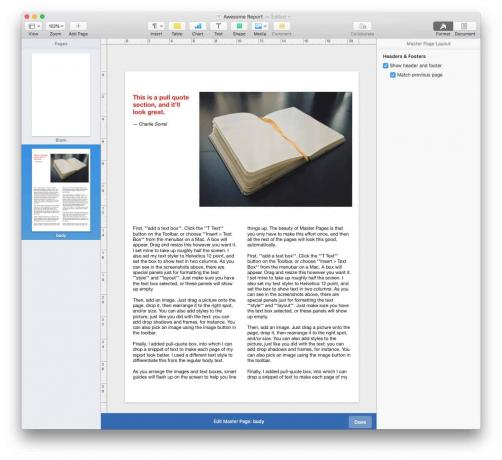
ეკრანის სურათი: Cult of Mac
სურათების და ტექსტური ყუთების მოწყობისას, ჭკვიანი მეგზურები გამოჩნდება ეკრანზე, რაც დაგეხმარებათ საგნების დალაგებაში. სამაგისტრო გვერდების სილამაზე იმაში მდგომარეობს, რომ თქვენ მხოლოდ ერთხელ უნდა გააკეთოთ ეს ძალისხმევა. შაბლონის შექმნის შემდეგ, ყველა დანარჩენ გვერდს შეუძლია ავტომატურად გამოიყურებოდეს.
სამაგისტრო გვერდების გამოყენება
ახლა, როდესაც დააწკაპუნებთ + ღილაკი ახალი გვერდის დასამატებლად, ის შექმნის ამ სამაგისტრო გვერდის ასლს. ამის შემდეგ შეგიძლიათ ჩაწეროთ თქვენი ახალი ტექსტი, შეცვალოთ ფოტო და შეცვალოთ ნებისმიერი ფორმა ან დიაგრამა, რომელიც თქვენ ჩართეთ. სამაგისტრო გვერდის შაბლონი უცვლელი დარჩება. მხოლოდ თქვენს მიერ რედაქტირებული გვერდი იმოქმედებს თქვენს ცვლილებებზე.
როგორ დააკავშიროთ ტექსტური ყუთები გვერდებზე
ტექსტური ყუთები არის დოკუმენტში ტექსტის მართვის ფანტასტიკური გზა. ტექსტი რჩება ზუსტად იქ, სადაც თქვენ განათავსეთ, ასე რომ თქვენ არ გჭირდებათ მთელი ანგარიშის ან წიგნის გავლა, ცარიელი სტრიქონების დამატება, რათა დაარეგულიროთ ყველაფერზე ინტერვალი, მას შემდეგ რაც ერთ ფოტოს შეცვლით დასაწყისში.
მაგრამ არსებობს ერთი ხრიკი, რომელიც უნდა იცოდეთ ტექსტური ყუთების შესახებ, რაც მათ სუპერ ძლიერს ხდის. თქვენ შეგიძლიათ დააკავშიროთ მრავალი ტექსტური ყუთი ერთმანეთთან ისე, რომ ისინი მოქმედებენ როგორც ერთი. ნებისმიერი ტექსტი, რომელსაც თქვენ დაამატებთ ერთში, ჩაედინება დანარჩენებში, ისევე როგორც წყალი მილში.
თქვენ იცით, თუ სიტყვასიტყვით დამმუშავებელ დოკუმენტში დაამატებთ აბზაცს დასაწყისში, მის ქვემოთ არსებული ყველა ტექსტი ქვემოთ გადადის სივრცის გასაუმჯობესებლად? მიბმულ ყუთებში ტექსტი ასე იქცევა, მხოლოდ ზედმეტი ტექსტი გადადის მომდევნო ყუთში, მხოლოდ გვერდის ქვემოთ.
ერთგვარად, დაკავშირებული ყუთები არის გვერდის განლაგების სტილის დოკუმენტში სიტყვა-დამუშავებული ტექსტის „ჩვეული“ ქცევის აღდგენის საშუალება, ხოლო ყველა სხვა უპირატესობის შენარჩუნებისას. ასევე, ტექსტური ყუთები გაძლევთ ტექსტის ფორმირებას დოკუმენტში, მისი შინაარსისგან დამოუკიდებლად.
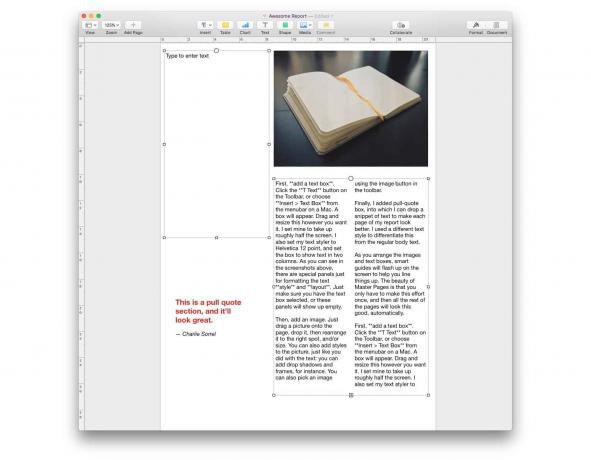
ეკრანის სურათი: Cult of Mac
გვერდებზე ტექსტური ყუთების დაკავშირება ადვილია. უბრალოდ შეარჩიეთ პირველი დაჭერით ან მასზე დაჭერით, შემდეგ დააწკაპუნეთ ან შეეხეთ პატარა წრეს ყუთის ზედა ცენტრში. წრე შეივსება ფერით და ნომერი 1 გამოჩნდება შიგნით. ცარიელ ტექსტურ ყუთთან დასაკავშირებლად, უბრალოდ გაიმეორეთ იგივე ნაბიჯები - დააწკაპუნეთ ტექსტის ყუთზე, რომ მონიშნოთ იგი, შემდეგ დააწკაპუნეთ წრეზე.

ეკრანის სურათი: Cult of Mac
თუ გსურთ დააკავშიროთ ყუთი, რომელშიც უკვე არის ტექსტი შიგნით, თქვენ კვლავ დააწკაპუნებთ წრეზე, მაგრამ ის შექმნის ახალ ძაფს (ნომერი 1 სხვადასხვა ფერის წრეში).
ორიგინალ თემაში დასამატებლად დააწკაპუნეთ ახალ წრეზე და აირჩიეთ სიაში ორიგინალური თემა. ეს მართლაც ძალიან ინტუიციურია გამოყენებისას. Apple– ს აქვს მთელი განყოფილება ტექსტური ყუთების დაკავშირება Pages დახმარების საიტზე.
თქვენ შეგიძლიათ მარტივად დააყენოთ ტექსტის მრავალი ძაფი მთელ დოკუმენტში.
ახლა თქვენ მზად ხართ დაწეროთ წიგნის ანგარიში გვერდებზე
ეკრანის სურათი: Cult of Mac
ახლა თქვენ იცით ყველაფერი, რაც თქვენ უნდა იცოდეთ, რომ შექმნათ შესანიშნავი ანგარიში გვერდებზე (ან შექმნათ წიგნის განსაცვიფრებელი დიზაინი). გაცილებით მეტია Apple- ის ტექსტური პროცესორი Mac- ისა და iPad- ისთვის, რასაც სხვა დღეს დავუბრუნდებით - დიაგრამების დამატება, მაგალითად, ცხრილები და თუნდაც სქემები თქვენს დოკუმენტზე - მაგრამ ახლა თქვენ იცით გვერდების გამოყენების საფუძვლები მრავალ გვერდის დასახატად და შესაქმნელად დოკუმენტი.
ეს მოსახერხებელია, თუ გსურთ დაწეროთ წიგნის ანგარიში ახლავე, მაგრამ თქვენ მიერ ნასწავლი ხრიკები აუცილებელი გახდება, თუკი ოდესმე უფრო დიდხანს იმუშავებთ, როგორიცაა წიგნი ან ჟურნალი. სინამდვილეში, გვერდების ეს განახლება იმდენად ძლიერია, რომ თქვენ მარტივად შეგიძლიათ მისი გამოყენება პროფესიონალური გარეგნობის წიგნებისა და ჟურნალების შესაქმნელად. გვერდებს შეიძლება არ ჰქონდეთ ისეთი მაღალი დონის დესკტოპის გამომცემელი პროგრამები, როგორიცაა InDesign, მაგრამ ის ასევე ძალიან ადვილია გამოსაყენებლად-და ის უფასოა.


![არ არის HDMI ხმა OS X Lion– ის გამოყენებით მინი DisplayPort ან Thunderbolt ადაპტერი? ამის ადვილი გამოსასწორებელია [როგორ]](/f/796f974155070945bcc2afc352e39931.jpg?width=81&height=81)